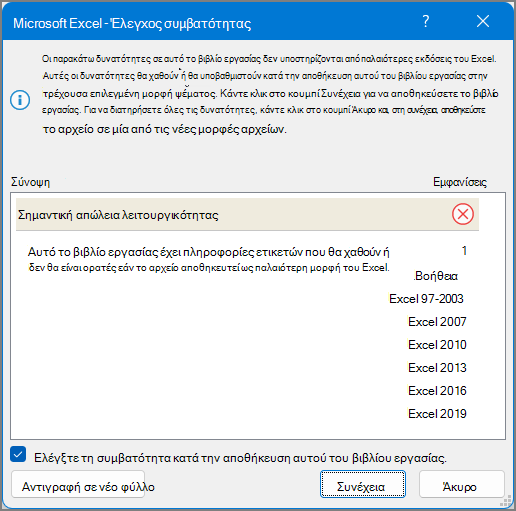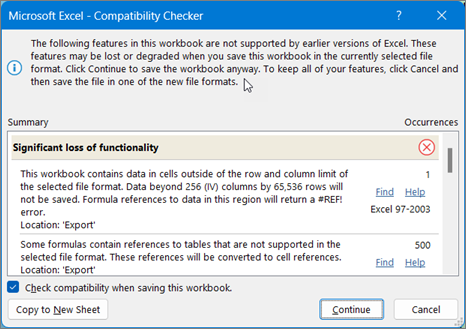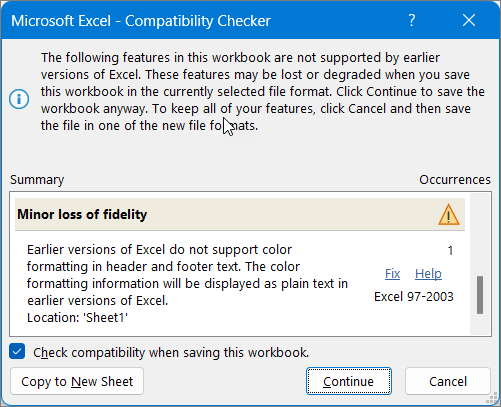Σημαντικό:
-
Πριν αποθηκεύσετε ένα βιβλίο εργασίας του Excel σε παλαιότερη μορφή αρχείου, θα πρέπει να αντιμετωπίσετε τα προβλήματα που προκαλούν σημαντική απώλεια λειτουργικότητας, ώστε να μπορείτε να αποτρέψετε τη μόνιμη απώλεια δεδομένων ή την εσφαλμένη λειτουργικότητα. Ο Έλεγχος συμβατότητας του Excel μπορεί να σας βοηθήσει να εντοπίσετε πιθανά προβλήματα.
-
Τα ζητήματα που προκαλούν μικρή απώλεια πιστότητας ενδέχεται να πρέπει να επιλυθούν πριν συνεχίσετε την αποθήκευση του βιβλίου εργασίας — τα δεδομένα ή η λειτουργικότητα δεν χάνονται, αλλά το βιβλίο εργασίας ενδέχεται να μην έχει ακριβώς την ίδια εμφάνιση ή λειτουργία όταν το ανοίγετε σε προηγούμενη έκδοση του Microsoft Excel.
Ο Έλεγχος συμβατότητας θα ξεκινήσει αυτόματα όταν προσπαθήσετε να αποθηκεύσετε ένα βιβλίο εργασίας στη μορφή .xls Excel 97-2003. Εάν δεν ανησυχείτε για πιθανά ζητήματα, μπορείτε να απενεργοποιήσετε τον Έλεγχο συμβατότητας.
Για περισσότερες πληροφορίες σχετικά με τον Έλεγχο συμβατότητας, ανατρέξτε στο θέμα Αποθήκευση βιβλίου εργασίας του Excel για συμβατότητα με προηγούμενες εκδόσεις του Excel.
Σε αυτό το άρθρο
Ζητήματα που προκαλούν σημαντική απώλεια λειτουργικότητας
|
Πρόβλημα |
Λύση |
|---|---|
|
Αυτό το βιβλίο εργασίας έχει πληροφορίες ετικετών που θα χαθούν ή δεν θα είναι ορατές εάν το αρχείο αποθηκευτεί ως παλαιότερη μορφή του Excel. |
Τι σημαίνει: Εάν αποθηκεύσετε αυτό το βιβλίο εργασίας σε .xls μορφή, οι ετικέτες θα χαθούν οριστικά. Εάν το αποθηκεύσετε σε .xlsx μορφή, οι ετικέτες θα διατηρηθούν, αλλά δεν θα εμφανίζονται στο Excel 2016 ή σε παλαιότερες εκδόσεις. Τι πρέπει να κάνετε: Για να διατηρήσετε τις ετικέτες, αποφύγετε την αποθήκευση του βιβλίου εργασίας σε .xls μορφή. Εάν χρειάζεστε άτομα που δεν μπορούν να ανοίξουν .xlsx αρχεία για να μπορούν να ανοίξουν το βιβλίο εργασίας, εξετάστε το ενδεχόμενο να ανοίξετε το βιβλίο εργασίας στο Excel για το Web και να τους στείλετε τη διεύθυνση URL του αρχείου σε μια διεύθυνση ηλεκτρονικού ταχυδρομείου που έχει καταχωρηθεί ως λογαριασμός Microsoft. |
|
Αυτό το βιβλίο εργασίας περιέχει μεμονωμένα Συγκεντρωτικά Γραφήματα που μπορούν να χρησιμοποιηθούν για την προβολή δεδομένων χωρίς Συγκεντρωτικό Πίνακα στο φύλλο εργασίας. Τα μεμονωμένα Συγκεντρωτικά Γραφήματα θα αποθηκευτούν ως στατικά γραφήματα. |
Τι σημαίνει: Ξεκινώντας από το Excel 2013, τα Συγκεντρωτικά Γραφήματα δεν απαιτούν Συγκεντρωτικούς Πίνακες στο ίδιο φύλλο εργασίας. Σε παλαιότερες εκδόσεις, τα Συγκεντρωτικά Γραφήματα μπορούν να διαβάσουν δεδομένα μόνο από έναν Συγκεντρωτικό Πίνακα στο ίδιο φύλλο εργασίας. Εάν αποθηκεύσετε το αρχείο χρησιμοποιώντας μια προηγούμενη έκδοση, τα Συγκεντρωτικά Γραφήματα που δεν διαβάζουν δεδομένα από Συγκεντρωτικούς Πίνακες στο ίδιο φύλλο εργασίας θα αποθηκευτούν ως στατικά γραφήματα. Τι πρέπει να κάνετε: Εάν είναι εφικτό, εξετάστε το ενδεχόμενο να προσθέσετε έναν Συγκεντρωτικό Πίνακα ως προέλευση δεδομένων του Συγκεντρωτικού Γραφήματος, στο φύλλο εργασίας με το Συγκεντρωτικό Γράφημα. Εναλλακτικά, εξετάστε το ενδεχόμενο να αντικαταστήσετε το Συγκεντρωτικό Γράφημα με ένα σύνολο στατικών γραφημάτων, ένα για κάθε συγκεντρωτική προβολή. Εάν κανένα από τα δύο δεν είναι εφικτό, εξετάστε ποια δεδομένα πρέπει να χρησιμοποιήσετε ως προέλευση για το στατικό γράφημα στο αποθηκευμένο αρχείο. |
|
Ορισμένοι τύποι περιέχουν αναφορές σε πίνακες άλλων βιβλίων εργασίας που δεν είναι ανοιχτά τη συγκεκριμένη στιγμή σε αυτή την εμφάνιση του Excel. Οι αναφορές αυτές θα μετατραπούν σε σφάλματα #ΑΝΑΦ κατά την αποθήκευση σε μορφή Excel 97-2003, επειδή δεν είναι δυνατή η μετατροπή τους σε αναφορές φύλλων. |
Τι σημαίνει: Το βιβλίο εργασίας σας περιέχει ορισμένους τύπους που περιλαμβάνουν δομημένες αναφορές πίνακα, όπως =SUM(SalesWorkbook.xlsx! Πίνακας πωλήσεων[Ποσό πωλήσεων]), τα οποία δεν υποστηρίζονται στην έκδοση που έχετε επιλέξει για την αποθήκευση αυτού του αρχείου. Το βιβλίο εργασίας στο οποίο αναφέρονται οι τύποι δεν είναι ανοιχτό, επομένως, εάν αποθηκεύσετε και κλείσετε το αρχείο σας, οι τύποι θα μετατραπούν σε =#REF!. Τι πρέπει να κάνετε: Συνιστάται να αποθηκεύσετε αυτό το αρχείο ως μία από τις σύγχρονες μορφές αρχείων που υποστηρίζει δομημένες αναφορές πίνακα. Διαφορετικά, πριν κλείσετε αυτό το βιβλίο εργασίας, ανοίξτε το συνδεδεμένο βιβλίο εργασίας. Στη συνέχεια, αποθηκεύστε και κλείστε αυτό το βιβλίο εργασίας ενώ είναι ανοιχτό το συνδεδεμένο βιβλίο εργασίας και το Excel θα μετατρέψει τις δομημένες αναφορές πίνακα σε αναφορές κελιών. Για παράδειγμα, =SUM(SalesWorkbook.xlsx! Ο Πίνακας πωλήσεων[Ποσό πωλήσεων]) θα μετατραπεί σε κάτι σαν =SUM([SalesWorkbook.xlsx]Πωλήσεις! D2:D150). Για περισσότερες πληροφορίες σχετικά με τις αναφορές δομημένων πινάκων, ανατρέξτε στο θέμα Χρήση δομημένων αναφορών με πίνακες του Excel. |
|
Ένα ή περισσότερα φύλλα αυτού του βιβλίου εργασίας περιέχουν μια προβολή φύλλου. Αυτές οι προβολές θα καταργηθούν. |
Τι σημαίνει αυτό: Οι προβολές φύλλου είναι διαθέσιμες μόνο στο Excel για το Web. Εάν ανοίξετε ένα βιβλίο εργασίας που έχει προβολές φύλλου σε εκδόσεις υπολογιστή του Excel, οι προβολές φύλλου δεν είναι διαθέσιμες. Εάν αποθηκεύσετε το αρχείο σε μορφή Excel 97-2003, οι προβολές φύλλου απορρίπτονται. Τι πρέπει να κάνετε: Εάν θέλετε να διατηρήσετε τις προβολές φύλλου, μην αποθηκεύσετε το αρχείο ως Excel 97-2003. Εάν θέλετε να χρησιμοποιήσετε τις προβολές φύλλου, ανοίξτε το αρχείο στο Excel για το web. |
|
Η διακοσμητική ρύθμιση για αυτό το αντικείμενο θα χαθεί. |
Τι σημαίνει: Ξεκινώντας από το Excel 2019, μπορείτε να επισημάνετε ένα αντικείμενο ως διακοσμητικό αντί να προσθέσετε εναλλακτικό κείμενο. Παραδείγματα αντικειμένων που πρέπει να επισημαίνονται ως διακοσμητικά είναι τα στιλιστικά περιγράμματα. Οι χρήστες που χρησιμοποιούν συσκευές ανάγνωσης οθόνης θα ακούσουν ότι αυτά τα αντικείμενα είναι διακοσμητικά, ώστε να γνωρίζουν ότι δεν λείπουν σημαντικές πληροφορίες. Η επιλογή σήμανσης ως διακοσμητικού δεν είναι διαθέσιμη στο Excel 2016 ή σε παλαιότερες εκδόσεις. Τι πρέπει να κάνετε: Για κάθε τέτοιο αντικείμενο, προσθέστε εναλλακτικό κείμενο για τα άτομα που χρησιμοποιούν προγράμματα ανάγνωσης οθόνης. |
|
Αυτό το βιβλίο εργασίας περιέχει Λωρίδες χρόνου που μπορούν να χρησιμοποιηθούν για το φιλτράρισμα Συγκεντρωτικών Πινάκων, Συγκεντρωτικών Γραφημάτων και συναρτήσεων CUBE μέσα στο βιβλίο εργασίας. Οι λωρίδες χρόνου δεν θα λειτουργούν σε παλαιότερες εκδόσεις του Excel. |
Τι σημαίνει: Οι λωρίδες χρόνου παρουσιάστηκαν στο Excel 2013 και δεν λειτουργούν σε παλαιότερες εκδόσεις. Τι πρέπει να κάνετε: Εάν κάνετε κοινή χρήση του αρχείου με άτομα που χρησιμοποιούν παλαιότερες εκδόσεις του Excel, ενημερώστε τους ότι δεν θα μπορούν να χρησιμοποιήσουν τις Λωρίδες χρόνου και θα πρέπει να αναμένουν τη χρήση άλλων μεθόδων φιλτραρίσματος δεδομένων κατά χρονικές περιόδους. |
|
Αυτό το βιβλίο εργασίας περιέχει Λωρίδες χρόνου που μπορούν να χρησιμοποιηθούν για το φιλτράρισμα Συγκεντρωτικών Πινάκων, Συγκεντρωτικών Γραφημάτων και συναρτήσεων CUBE μέσα στο βιβλίο εργασίας. Οι λωρίδες χρόνου δεν θα αποθηκευτούν. Οι τύποι που αναφέρονται σε λωρίδες χρόνου θα επιστρέψουν ένα #REF! . |
Τι σημαίνει: Οι λωρίδες χρόνου δεν υποστηρίζονται από τη μορφή αρχείου Excel 97-2003 (.xls). Εάν αποθηκεύσετε το βιβλίο εργασίας σε μορφή Excel 97-2003, όλες οι λωρίδες χρόνου θα χαθούν και οι τύποι που αναφέρονται σε αυτές θα επιστρέψουν σφάλμα. Τι πρέπει να κάνετε: Καταργήστε όλες τις αναφορές τύπων στις λωρίδες χρόνου και σχεδιάστε να χρησιμοποιήσετε κανονικά φίλτρα ημερομηνίας για να φιλτράρετε τα δεδομένα κατά χρονικές περιόδους. |
|
Αυτό το βιβλίο εργασίας περιέχει αναλυτές που μπορούν να χρησιμοποιηθούν για το φιλτράρισμα πινάκων μέσα στο βιβλίο εργασίας. Οι αναλυτές πίνακα δεν θα λειτουργούν σε παλαιότερες εκδόσεις του Excel. |
Τι σημαίνει: Εάν κάνετε κοινή χρήση του αρχείου με άτομα που δεν χρησιμοποιούν το Excel 2013 ή νεότερη έκδοση, δεν θα μπορούν να χρησιμοποιήσουν τους αναλυτές. Τι πρέπει να κάνετε: Ενημερώστε τα άτομα με τα οποία κάνετε κοινή χρήση του αρχείου ότι δεν θα μπορούν να χρησιμοποιήσουν τους αναλυτές, αλλά μπορούν να φιλτράρουν τον πίνακα χρησιμοποιώντας άλλες μεθόδους. |
|
Αυτό το βιβλίο εργασίας περιέχει μοντέλα 3D που θα εμφανίζονται ως εικόνα σε προηγούμενες εκδόσεις του Excel. |
Τι σημαίνει: Εάν κάνετε κοινή χρήση του αρχείου με άτομα που δεν χρησιμοποιούν το Excel 365, δεν θα μπορούν να χρησιμοποιήσουν τα μοντέλα 3D - αυτά θα εμφανιστούν ως εικόνες. Τι πρέπει να κάνετε: Εάν είναι σημαντικό οι χρήστες να μπορούν να χρησιμοποιούν τα μοντέλα 3D, θα πρέπει να ανοίξουν το αρχείο στο Excel 365. Εάν δεν είναι κρίσιμο, εξετάστε το ενδεχόμενο να ενημερώσετε τους χρήστες ότι τα μοντέλα 3D θα εμφανίζονται ως εικόνες εάν δεν ανοίξουν στο Excel 365. |
|
Αυτό το βιβλίο εργασίας περιέχει ανυσματικά γραφικά μεταβλητού μεγέθους (SVG) που θα εμφανίζονται ως Φορητά γραφικά δικτύου σε προηγούμενες εκδόσεις του Excel. |
Τι σημαίνει: Τα SVG είναι ανυσματικά γραφικά και μπορούν να κλιμακώνονται εύκολα και να έχουν την ίδια εμφάνιση. Τα PNG είναι γραφικά raster και δεν έχουν κακή κλίμακα - θα έχουν ακανόνιστες άκρες. Εάν τα άτομα που χρησιμοποιούν εκδόσεις του Excel εκτός του Excel 2019 ανοίξουν το αρχείο, θα λάβουν PNG αντί για SVG. Τι πρέπει να κάνετε: Εάν είναι σημαντικό οι εικόνες σας να μπορούν να κλιμακωθούν σωστά, θα πρέπει να ανοίξουν στο Excel 2019 ή νεότερη έκδοση. Εάν δεν είναι σημαντικό να μπορούν να κλιμακώνουν καλά, εξετάστε το ενδεχόμενο να ενημερώσετε τους χρήστες με τους οποίους κάνετε κοινή χρήση του αρχείου ότι οι εικόνες δεν θα κλιμακώνουν καλά στο Excel 2016 ή παλαιότερη έκδοση. |
|
Σε αυτό το βιβλίο εργασίας υπάρχει ένας Συγκεντρωτικός Πίνακας ή σύνδεση δεδομένων που υποστηρίζει ανάλυση πολλών πινάκων και θα χαθεί εάν αποθηκευτεί σε παλαιότερες μορφές αρχείων. |
Τι σημαίνει: Οι δυνατότητες δεδομένων, όπως οι Συγκεντρωτικοί Πίνακες ή οι Συνδέσεις δεδομένων, που χρησιμοποιούν πολλούς πίνακες δεν θα αποθηκευτούν εάν αποθηκεύσετε το βιβλίο εργασίας σε μορφή Excel 97-2003. Εάν κάνετε κοινή χρήση του αρχείου στην τρέχουσα μορφή του (.xslx) με άτομα που χρησιμοποιούν excel 2007 ή 2010, δεν θα μπορούν να χρησιμοποιήσουν τις δυνατότητες δεδομένων. Τι πρέπει να κάνετε: Για κάθε δυνατότητα δεδομένων, δημιουργήστε ένα νέο φύλλο εργασίας με έναν πίνακα που περιέχει όλα τα πεδία που απαιτούνται από τη δυνατότητα δεδομένων και, στη συνέχεια, αλλάξτε την προέλευση δεδομένων για τη δυνατότητα δεδομένων στον νέο πίνακα ή δημιουργήστε ξανά τη δυνατότητα δεδομένων χρησιμοποιώντας το νέο πίνακα ως προέλευση δεδομένων. Για να δημιουργήσετε τον νέο πίνακα, μπορείτε είτε να ξεκινήσετε εισάγοντας έναν από τους αρχικούς πίνακες προέλευσης και, στη συνέχεια, να δημιουργήσετε τα υπόλοιπα πεδία χρησιμοποιώντας τη συνάρτηση VLOOKUP για να τα ανακτήσετε από τους υπόλοιπους πίνακες προέλευσης ή μπορείτε να χρησιμοποιήσετε την Access για να αναδημιουργήσετε το μοντέλο δεδομένων για τη δυνατότητα δεδομένων ως ερώτημα και, στη συνέχεια, να εισαγάγετε τα δεδομένα ερωτήματος σε ένα φύλλο εργασίας στο βιβλίο εργασίας ως πίνακα. |
|
Οι δυνατότητες δεδομένων του Excel (Συγκεντρωτικοί Πίνακες, Συνδέσεις βιβλίου εργασίας, Πίνακες, Αναλυτές, Power View και συναρτήσεις κύβου) που υποστηρίζουν την ανάλυση πολλών πινάκων δεν υποστηρίζονται σε παλαιότερες εκδόσεις του Excel και θα καταργηθούν. |
Τι σημαίνει: Οι δυνατότητες δεδομένων που χρησιμοποιούν πολλούς πίνακες δεν θα αποθηκευτούν εάν αποθηκεύσετε το βιβλίο εργασίας σε μορφή Excel 97-2003. Εάν κάνετε κοινή χρήση του αρχείου στην τρέχουσα μορφή του (.xslx) με άτομα που χρησιμοποιούν excel 2007 ή 2010, δεν θα μπορούν να χρησιμοποιήσουν τις δυνατότητες δεδομένων. Τι πρέπει να κάνετε: Για κάθε δυνατότητα δεδομένων, δημιουργήστε ένα νέο φύλλο εργασίας με έναν πίνακα που περιέχει όλα τα πεδία που απαιτούνται από τη δυνατότητα δεδομένων και, στη συνέχεια, αλλάξτε την προέλευση δεδομένων για τη δυνατότητα δεδομένων στον νέο πίνακα ή δημιουργήστε ξανά τη δυνατότητα δεδομένων χρησιμοποιώντας το νέο πίνακα ως προέλευση δεδομένων. Για να δημιουργήσετε τον νέο πίνακα, μπορείτε είτε να ξεκινήσετε εισάγοντας έναν από τους αρχικούς πίνακες προέλευσης και, στη συνέχεια, να δημιουργήσετε τα υπόλοιπα πεδία χρησιμοποιώντας τη συνάρτηση VLOOKUP για να τα ανακτήσετε από τους υπόλοιπους πίνακες προέλευσης ή μπορείτε να χρησιμοποιήσετε την Access για να αναδημιουργήσετε το μοντέλο δεδομένων για τη δυνατότητα δεδομένων ως ερώτημα και, στη συνέχεια, να εισαγάγετε τα δεδομένα ερωτήματος σε ένα φύλλο εργασίας στο βιβλίο εργασίας ως πίνακα. |
|
Αυτό το βιβλίο εργασίας περιέχει δεδομένα που έχουν εισαχθεί με χρήση του Power Query. Οι παλαιότερες εκδόσεις του Excel δεν υποστηρίζουν δυνατότητες λήψης δεδομένων μετασχηματισμού & (Power Query). Δεν είναι δυνατή η ανανέωση όλων των δεδομένων του βιβλίου εργασίας που έχουν εισαχθεί με ερωτήματα του Power Query σε παλαιότερες εκδόσεις του Excel. |
Τι σημαίνει: Ξεκινώντας από το Excel 2016, μπορείτε να χρησιμοποιήσετε τις σύγχρονες δυνατότητες Λήψης & Μετασχηματισμού δεδομένων (Power Query) για να εισαγάγετε, να διαμορφώσετε και να συνδυάσετε δεδομένα από πολλές προελεύσεις. Αυτές οι δυνατότητες δεν είναι διαθέσιμες στο Excel 97-2003. Τι πρέπει να κάνετε: Εάν αποθηκεύετε συχνά ένα βιβλίο εργασίας σε μορφή αρχείου Excel 97-2003 και πρέπει να ανανεώσετε τα δεδομένα σας, θα πρέπει να χρησιμοποιήσετε έναν από τους οδηγούς εισαγωγής δεδομένων παλαιού τύπου. Ανατρέξτε στις επιλογές εισαγωγής και ανάλυσης δεδομένων για τα βήματα επαναφοράς των οδηγών εισαγωγής δεδομένων παλαιού τύπου. |
|
Αυτό το βιβλίο εργασίας περιέχει δεδομένα εκτός των ορίων γραμμών και στηλών της επιλεγμένης μορφής αρχείου. Δεν θα αποθηκεύονται δεδομένα πέρα από 65.536 γραμμές επί 256 στήλες. Οι αναφορές τύπων σε δεδομένα αυτής της περιοχής θα επιστρέψουν σφάλμα #ΑΝΑΦ! . |
Τι σημαίνει: Ξεκινώντας από το Excel 2007, το μέγεθος του φύλλου εργασίας είναι 1.048.576 γραμμές επί 16.384 στήλες, αλλά το Excel 97-2003 έχει μόνο 65.536 γραμμές επί 256 στήλες. Τα δεδομένα σε κελιά εκτός αυτού του ορίου γραμμών και στηλών χάνονται στο Excel 97-2003. Τι πρέπει να κάνετε: Στον Έλεγχο συμβατότητας, κάντε κλικ στην επιλογή Εύρεση για να εντοπίσετε τα κελιά και τις περιοχές που βρίσκονται εκτός των ορίων γραμμών και στηλών, επιλέξτε αυτές τις γραμμές και στήλες και, στη συνέχεια, τοποθετήστε τις μέσα στα όρια στηλών και γραμμών του φύλλου εργασίας ή σε άλλο φύλλο εργασίας χρησιμοποιώντας τις επιλογές Αποκοπή και Επικόλληση.
|
|
Αυτό το βιβλίο εργασίας περιέχει Σενάρια με αναφορές σε κελιά εκτός των ορίων γραμμών και στηλών της επιλεγμένης μορφής αρχείου. Αυτά τα Σενάρια δεν θα αποθηκευτούν στην επιλεγμένη μορφή αρχείου. |
Τι σημαίνει: Ένα σενάριο στο φύλλο εργασίας αναφέρεται σε ένα κελί εκτός του ορίου γραμμών και στηλών του Excel 97-2003 (65.536 γραμμές επί 256 στήλες) και δεν είναι πλέον διαθέσιμο όταν συνεχίσετε την αποθήκευση του βιβλίου εργασίας στην προηγούμενη έκδοση του Excel. Τι πρέπει να κάνετε: Στη Διαχείριση σεναρίων, αναζητήστε το σενάριο που περιέχει μια αναφορά που βρίσκεται εκτός του ορίου γραμμών και στηλών της προηγούμενης έκδοσης του Excel και, στη συνέχεια, αλλάξτε την αναφορά σε μια θέση εντός αυτού του ορίου. Στην καρτέλα Δεδομένα , στην ομάδα Εργαλεία δεδομένων , κάντε κλικ στην επιλογή Τι γίνεται εάν η ανάλυση > Διαχείριση σεναρίων. Στο πλαίσιο Σενάρια, εντοπίστε το σενάριο που προκαλεί το ζήτημα συμβατότητας και κατόπιν επεξεργαστείτε την αναφορά του. |
|
Αυτό το βιβλίο εργασίας περιέχει ημερομηνίες σε μορφή ημερολογίου, η οποία δεν υποστηρίζεται από την επιλεγμένη μορφή αρχείου. Αυτές οι ημερομηνίες θα εμφανίζονται ως γρηγοριανές ημερομηνίες. |
Τι σημαίνει: Ξεκινώντας από το Excel 2007, μπορείτε να δημιουργήσετε προσαρμοσμένες μορφές διεθνούς ημερολογίου, όπως εβραϊκό σεληνιακό ημερολόγιο, ιαπωνικό σεληνιακό ημερολόγιο, κινεζικό σεληνιακό ημερολόγιο, σάκα, ζωδιακό κινεζικό, ζωδιακό κορεατικό, σεληνιακό ημερολόγιο Ροκούγιου και κορεατικό σεληνιακό ημερολόγιο. Ωστόσο, αυτές οι μορφές ημερολογίου δεν υποστηρίζονται στο Excel 97-2003. Τι πρέπει να κάνετε: Για να αποτρέψετε την απώλεια λειτουργικότητας, θα πρέπει να αλλάξετε τη μορφή ημερολογίου σε μια γλώσσα (ή τοπικές ρυθμίσεις) που υποστηρίζεται στο Excel 97-2003. |
|
Αυτό το βιβλίο εργασίας περιέχει ημερομηνίες σε μορφή ημερολογίου, η οποία δεν υποστηρίζεται από την επιλεγμένη μορφή αρχείου. Η επεξεργασία αυτών των ημερομηνιών πρέπει να γίνει χρησιμοποιώντας το γρηγοριανό ημερολόγιο. |
Τι σημαίνει: Ξεκινώντας από το Excel 2007, μπορείτε να εφαρμόσετε έναν μη δυτικό τύπο ημερολογίου, όπως ταϊλανδικό βουδιστικό ή αραβικό Χίζρι. Στο Excel 97-2003, η επεξεργασία αυτών των τύπων ημερολογίου είναι δυνατή μόνο στο γρηγοριανό ημερολόγιο. Τι πρέπει να κάνετε: Για να αποτρέψετε την απώλεια λειτουργικότητας, θα πρέπει να αλλάξετε τη μορφή ημερολογίου σε μια γλώσσα (ή τοπικές ρυθμίσεις) που υποστηρίζεται στο Excel 97-2003. |
|
Αυτό το βιβλίο εργασίας περιέχει περισσότερα κελιά με δεδομένα από αυτά που υποστηρίζονται σε παλαιότερες εκδόσεις του Excel. Οι παλαιότερες εκδόσεις του Excel δεν θα είναι σε θέση να ανοίξουν αυτό το βιβλίο εργασίας. |
Τι σημαίνει: Ξεκινώντας από το Excel 2007, ο συνολικός αριθμός των διαθέσιμων τμημάτων κελιών (CLB) περιορίζεται από τη διαθέσιμη μνήμη. Στο Excel 97-2003, ο συνολικός αριθμός των διαθέσιμων CLB περιορίζεται σε 64.000 CLB σε μια παρουσία του Excel. Ένα CLB περιλαμβάνει 16 γραμμές φύλλου εργασίας. Εάν όλες οι γραμμές σε ένα φύλλο εργασίας περιέχουν δεδομένα, θα έχετε 4.096 CLB σε αυτό το φύλλο εργασίας και θα μπορούσατε να έχετε μόνο 16 τέτοια φύλλα εργασίας σε μία μόνο παρουσία του Excel (ανεξάρτητα από τον αριθμό των βιβλίων εργασίας που έχετε ανοιχτά στο Excel). Τι πρέπει να κάνετε: Για να βεβαιωθείτε ότι το βιβλίο εργασίας δεν υπερβαίνει το όριο των 64.000 CLB και ότι μπορεί να ανοίξει στο Excel 97-2003, θα πρέπει να εργαστείτε σε κατάσταση λειτουργίας συμβατότητας στο Excel 2007 και μετά την αποθήκευση του βιβλίου εργασίας σε μορφή αρχείου Excel 97-2003. Σε λειτουργία συμβατότητας, το Excel παρακολουθεί τα CLB στο ενεργό βιβλίο εργασίας. |
|
Ένα ή περισσότερα κελιά αυτού του βιβλίου εργασίας περιέχουν ένα γράφημα sparkline. Δεν θα γίνει αποθήκευση των sparkline. |
Τι σημαίνει: Στο Excel 97-2010, τα γραφήματα sparkline δεν εμφανίζονται στο φύλλο εργασίας. Ωστόσο, όλα τα γραφήματα sparkline παραμένουν διαθέσιμα στο βιβλίο εργασίας και εφαρμόζονται όταν ανοίξετε ξανά το βιβλίο εργασίας στο Excel 2010 και νεότερες εκδόσεις. Τι πρέπει να κάνετε: Στον Έλεγχο συμβατότητας, κάντε κλικ στην επιλογή Εύρεση για να εντοπίσετε κελιά που περιέχουν γραφήματα sparkline και, στη συνέχεια, κάντε τις απαιτούμενες αλλαγές. Για παράδειγμα, μπορείτε να εφαρμόσετε μορφοποίηση υπό όρους αντί ή επιπλέον των γραφημάτων sparkline που δεν θα εμφανιστούν στην προηγούμενη έκδοση του Excel. |
|
Αυτό το αρχείο περιείχε αρχικά δυνατότητες που δεν αναγνωρίστηκαν από αυτήν την έκδοση του Excel. Αυτές οι δυνατότητες δεν θα αποθηκευτούν. |
Τι σημαίνει: Οι δυνατότητες που χρησιμοποιήθηκαν σε αυτό το βιβλίο εργασίας δεν είναι διαθέσιμες στις εκδόσεις του Excel που είναι παλαιότερες από το Excel 2007 (Excel 97-2003), οπότε θα χαθούν. Τι πρέπει να κάνετε: Στην περίπτωση που γνωρίζετε ποιες δυνατότητες προκαλούν αυτό το ζήτημα, καταργήστε ή αντικαταστήστε τις, εάν είναι δυνατόν και, στη συνέχεια, αποθηκεύστε το αρχείο στη μορφή αρχείου που θέλετε. |
|
Αυτό το αρχείο περιείχε αρχικά δυνατότητες που δεν αναγνωρίστηκαν από αυτήν την έκδοση του Excel. Αυτές οι δυνατότητες δεν διατηρούνται κατά την αποθήκευση ενός αρχείου OpenXML στη μορφή αρχείου XLSB ή το αντίστροφο. |
Τι σημαίνει: Οι δυνατότητες που χρησιμοποιήθηκαν σε αυτό το βιβλίο εργασίας δεν θα είναι διαθέσιμες στο Excel 2007 όταν αποθηκεύσετε ένα αρχείο OpenXML σε ένα Δυαδικό Βιβλίο εργασίας του Excel (.xlsb) ή το αντίστροφο. Εάν προχωρήσετε στην αποθήκευση του αρχείου, οι δυνατότητες θα χαθούν. Τι πρέπει να κάνετε: Στην περίπτωση που γνωρίζετε ποιες δυνατότητες προκαλούν αυτό το ζήτημα, καταργήστε ή αντικαταστήστε τις, εάν είναι δυνατόν και, στη συνέχεια, αποθηκεύστε το αρχείο στη μορφή αρχείου που θέλετε. |
|
Αυτό το βιβλίο εργασίας περιέχει ένα ή περισσότερα γραφήματα (όπως treemap) που δεν είναι διαθέσιμα σε παλαιότερες εκδόσεις του Excel. Θα καταργηθούν. |
Τι σημαίνει: Οι νεότεροι τύποι γραφημάτων, όπως treemap που παρουσιάστηκαν για πρώτη φορά στο Excel 2016, που χρησιμοποιούνται σε αυτό το βιβλίο εργασίας δεν θα είναι διαθέσιμοι σε παλαιότερες εκδόσεις. Όταν συνεχίσετε την αποθήκευση του αρχείου, τα γραφήματα θα χαθούν. Τι πρέπει να κάνετε: Το Excel θα καταργήσει τυχόν νεότερους τύπους γραφημάτων από το βιβλίο εργασίας σας, εάν συνεχίσετε να αποθηκεύετε σε παλαιότερη μορφή αρχείου. Εάν γνωρίζετε ότι οι χρήστες σε παλαιότερες εκδόσεις θα πρέπει να χρησιμοποιήσουν το βιβλίο εργασίας σας, θα πρέπει να καταργήσετε όλους τους νέους τύπους γραφημάτων από το βιβλίο εργασίας σας και αντί για αυτό να χρησιμοποιήσετε τους τυπικούς τύπους γραφημάτων που είναι διαθέσιμοι σε όλες τις εκδόσεις. Στη συνέχεια, μπορείτε να αποθηκεύσετε το αρχείο στη μορφή αρχείου που θέλετε. |
Ζητήματα που προκαλούν μικρή απώλεια πιστότητας
|
Πρόβλημα |
Λύση |
|---|---|
|
Ένα ή περισσότερα γραφήματα σε αυτό το βιβλίο εργασίας περιέχουν αντικείμενα που έχουν φιλτραριστεί και είναι τώρα κρυφά. Οι παλαιότερες εκδόσεις του Excel δεν θα υποστηρίζουν τη δυνατότητα φιλτραρίσματος των αντικειμένων ξανά στο γράφημα. |
Τι σημαίνει: Ξεκινώντας από το Excel 2013, μπορείτε να αποθηκεύσετε ένα αρχείο που έχει κρυφά αντικείμενα γραφήματος και να διατηρήσετε τη δυνατότητα να καταργήσετε τη φιλτραρίσματος αυτών των κρυφών αντικειμένων στο αποθηκευμένο αρχείο. Σε παλαιότερες εκδόσεις του Excel, τα φιλτραρισμένη αντικείμενα γραφήματος δεν είναι διαθέσιμα μετά την αποθήκευση του αρχείου. Τι πρέπει να κάνετε: Καταργήσετε το φίλτρο των αντικειμένων γραφήματος που επηρεάζονται πριν από την αποθήκευση και το άνοιγμα του αρχείου στο Excel 2010 και σε παλαιότερες εκδόσεις. |
|
Ένας αναλυτής σε αυτό το βιβλίο εργασίας περιέχει ρυθμίσεις που δεν υπάρχουν σε παλαιότερες εκδόσεις του Excel. Ορισμένες ρυθμίσεις αναλυτή δεν θα αποθηκευτούν. |
Τι σημαίνει: Ξεκινώντας από το Excel 2010, οι αναλυτές παρέχουν ένα μηχανισμό φιλτραρίσματος για αναφορές Συγκεντρωτικού Πίνακα. Στο Excel 2013 παρουσιάστηκαν επιπλέον ρυθμίσεις αναλυτή. Αυτές οι νεότερες ρυθμίσεις αναλυτή δεν θα διατηρηθούν εάν ανοίξετε το αρχείο στο Excel 2010 και οι αναλυτές δεν θα λειτουργούν σε παλαιότερες εκδόσεις του Excel. Τι πρέπει να κάνετε: Βεβαιωθείτε ότι οποιοσδήποτε χρειάζεται τις νεότερες ρυθμίσεις αναλυτή χρησιμοποιεί το Excel 2013 ή νεότερες εκδόσεις. Μην αποθηκεύσετε το αρχείο σε μορφή Excel 97-2003. |
|
Αυτό το βιβλίο εργασίας περιέχει φίλτρα ημερομηνίας με ενεργοποιημένη μια νέα επιλογή "Ολόκληρες ημέρες". Οι παλαιότερες εκδόσεις του Excel δεν το υποστηρίζουν. Οι χρήστες αυτών των εκδόσεων δεν θα μπορούν να ανανεώσουν τη σύνδεση δεδομένων. |
Τι σημαίνει: Ξεκινώντας από το Excel 2013, μπορείτε να επιλέξετε "Ολόκληρες ημέρες" ως επιλογή για πολλά φίλτρα ημερομηνίας. Εάν εφαρμόσετε ένα φίλτρο με αυτή την επιλογή σε μια συνδεδεμένη περιοχή ή Συγκεντρωτικό Πίνακα, οι χρήστες προηγούμενων εκδόσεων δεν θα μπορούν να ανανεώσουν τη σύνδεση. Τι πρέπει να κάνετε: Για να κάνετε το αρχείο συμβατό, καταργήστε την επιλογή "Ολόκληρες ημέρες" από τυχόν φίλτρα ημερομηνίας που επηρεάζονται. |
|
Ένα ή περισσότερα γραφήματα αυτού του βιβλίου εργασίας περιέχουν κατευθυντήριες γραμμές που δεν υποστηρίζονται σε παλαιότερες εκδόσεις. Αυτή η λειτουργικότητα θα καταργηθεί από το γράφημα κατά την προβολή σε παλαιότερες εκδόσεις του Excel. |
Τι σημαίνει: Ξεκινώντας από το Excel 2013, μπορείτε να προσθέσετε κατευθυντήριες γραμμές για να συνδέσετε τις τιμές ετικέτας ενός γραφήματος με τα αντίστοιχα τμήματα γραφήματος. Αυτές οι οπτικές υποδείξεις δεν θα εμφανίζονται σε παλαιότερες εκδόσεις του Excel. Τι πρέπει να κάνετε: Για να κάνετε το γράφημα να εμφανίζεται με τον ίδιο τρόπο σε όλες τις υποστηριζόμενες εκδόσεις του Excel, αντικαταστήστε κάθε κατευθυντήρια γραμμή εισάγοντας ένα σχήμα γραμμής και τοποθετώντας το με μη αυτόματο τρόπο (κάντε κλικ στην επιλογή Εισαγωγή > απεικονίσεις > σχήματα και, στη συνέχεια, επιλέξτε μια γραμμή από τις διαθέσιμες επιλογές). |
|
Ένα ή περισσότερα γραφήματα σε αυτό το βιβλίο εργασίας περιέχουν αντικείμενα που έχουν φιλτραριστεί και είναι τώρα κρυφά. Αυτά τα γραφήματα θα διατηρήσουν την πλήρη πιστότητα στην επιλεγμένη μορφή αρχείου, αλλά τα φιλτραρισμένη τμήματα του γραφήματος δεν θα αποθηκευτούν. |
Τι σημαίνει: Ξεκινώντας από το Excel 2007, τα φιλτραρίσματος τμημάτων των γραφημάτων διατηρούνται και παραμένουν κρυφά κατά την αποθήκευση του αρχείου σε .xlsx μορφές αρχείων. Ωστόσο, τα κρυφά τμήματα δεν θα διατηρηθούν εάν το αρχείο αποθηκευτεί σε μορφή αρχείου Excel 97-2003. Τι πρέπει να κάνετε: Πριν από την αποθήκευση του αρχείου στη μορφή αρχείου Excel 97-2003, εντοπίστε τα γραφήματα που επηρεάζονται και επανεμφάνιση των φιλτραρισμένων τμημάτων. |
|
Δεν είναι δυνατή η επεξεργασία ενός ενσωματωμένου αντικειμένου σε αυτό το φύλλο εργασίας, επειδή δημιουργήθηκε σε νεότερη έκδοση του Microsoft Office. |
Τι σημαίνει: Ξεκινώντας με το Excel 2007, τα αντικείμενα ενσωματώνονται με μια νεότερη μέθοδο. Αυτά τα αντικείμενα είναι μόνο για ανάγνωση εάν το αρχείο που τα περιέχει έχει ανοίξει στο Excel 97-2003. Τι πρέπει να κάνετε: Διαγράψτε το αντικείμενο ή ενημερώστε τους χρήστες με τους οποίους κάνετε κοινή χρήση του αρχείου ότι πρέπει να χρησιμοποιούν το Excel 2007 ή νεότερες εκδόσεις, εάν θέλουν να έχουν τη δυνατότητα επεξεργασίας του ενσωματωμένου αντικειμένου. |
|
Οι παλαιότερες εκδόσεις του Excel δεν υποστηρίζουν μορφοποίηση χρώματος σε κείμενο κεφαλίδας και υποσέλιδου. Οι πληροφορίες μορφοποίησης χρώματος θα εμφανιστούν ως απλό κείμενο σε παλαιότερες εκδόσεις του Excel. |
Τι σημαίνει: Ξεκινώντας με το Excel 2007, μπορείτε να εφαρμόσετε μορφοποίηση χρώματος σε κείμενο κεφαλίδας και υποσέλιδου. Δεν μπορείτε να χρησιμοποιήσετε μορφοποίηση χρώματος σε κεφαλίδες και υποσέλιδα στο Excel 97-2003. Τι πρέπει να κάνετε: Στον Έλεγχο συμβατότητας, κάντε κλικ στην επιλογή Διόρθωση, εάν θέλετε να καταργήσετε τη μορφοποίηση χρώματος.
|
|
Αυτό το βιβλίο εργασίας περιέχει φύλλα εργασίας που έχουν κεφαλίδες και υποσέλιδα ζυγής σελίδας ή πρώτης σελίδας. Αυτές οι κεφαλίδες και τα υποσέλιδα σελίδας δεν είναι δυνατό να εμφανιστούν σε παλαιότερες εκδόσεις του Excel. |
Τι σημαίνει: Ξεκινώντας από το Excel 2007, έχετε την επιλογή να εμφανίσετε διαφορετικό κείμενο κεφαλίδας και υποσέλιδου στις ζυγές σελίδες ή στην πρώτη σελίδα. Στο Excel 97-2003, οι κεφαλίδες και τα υποσέλιδα ζυγής σελίδας ή πρώτης σελίδας δεν εμφανίζονται, αλλά παραμένουν διαθέσιμα για εμφάνιση όταν ανοίγετε το βιβλίο εργασίας στο Excel 2007 και μετά ξανά. Τι πρέπει να κάνετε: Εάν αποθηκεύετε συχνά ένα βιβλίο εργασίας στη μορφή αρχείου Excel 97-2003, είναι καλύτερα να αποφύγετε τη χρήση διαφορετικών κεφαλίδων και υποσέλιδων σε ζυγές σελίδες ή στην πρώτη σελίδα για αυτό το βιβλίο εργασίας. |
|
Ορισμένα κελιά ή στυλ σε αυτό το βιβλίο εργασίας περιέχουν μορφοποίηση που δεν υποστηρίζεται από την επιλεγμένη μορφή αρχείου. Αυτές οι μορφές θα μετατραπούν στην πλησιέστερη διαθέσιμη μορφή. |
Τι σημαίνει: Ξεκινώντας από το Excel 2007, υπάρχουν διάφορες επιλογές μορφοποίησης κελιών ή στυλ κελιού, όπως ειδικά εφέ και σκιές. Αυτές οι επιλογές δεν είναι διαθέσιμες στο Excel 97-2003. Τι πρέπει να κάνετε: Καθώς συνεχίζετε να αποθηκεύετε το βιβλίο εργασίας, το Excel εφαρμόζει την πλησιέστερη διαθέσιμη μορφή, που μπορεί να είναι πανομοιότυπη με μια άλλη μορφή που εφαρμόσατε κάπου αλλού. Για να αποφύγετε τις διπλότυπες μορφές, μπορείτε να αλλάξετε ή να καταργήσετε τη μορφοποίηση και τα στυλ κελιών που δεν υποστηρίζονται πριν να αποθηκεύσετε το βιβλίο εργασίας στη μορφή αρχείου Excel 97-2003. |
|
Αυτό το βιβλίο εργασίας περιέχει περισσότερες μοναδικές μορφές κελιών από αυτές που υποστηρίζονται από την επιλεγμένη μορφή αρχείου. Ορισμένες μορφές κελιών δεν θα αποθηκευτούν. |
Τι σημαίνει: Ξεκινώντας από το Excel 2007, μπορείτε να χρησιμοποιήσετε 64.000 μοναδικές μορφές κελιού, αλλά στο Excel 97-2003 μπορείτε να χρησιμοποιήσετε μόνο έως 4.000 μοναδικές μορφές κελιού. Οι μοναδικές μορφές κελιού περιλαμβάνουν οποιονδήποτε συγκεκριμένο συνδυασμό μορφοποίησης που εφαρμόζεται σε ένα βιβλίο εργασίας. Τι πρέπει να κάνετε: Για να αποτρέψετε την απώλεια συγκεκριμένων μορφών κελιών που θέλετε να διατηρήσετε διαθέσιμες στο Excel 97-2003, μπορείτε να καταργήσετε κάποιες μορφές κελιών που δεν είναι τόσο σημαντικές. |
|
Αυτό το βιβλίο εργασίας περιέχει περισσότερες μοναδικές μορφές γραμματοσειρών από αυτές που υποστηρίζονται στην επιλεγμένη μορφή αρχείου. Ορισμένες μορφές γραμματοσειρών δεν θα αποθηκευτούν. |
Τι σημαίνει: Ξεκινώντας από το Excel 2007, υπάρχουν διαθέσιμοι 1.024 καθολικοί τύποι γραμματοσειρών και μπορείτε να χρησιμοποιήσετε έως 512 από αυτούς ανά βιβλίο εργασίας. Το Excel 97-2003 υποστηρίζει λιγότερες μοναδικές μορφές γραμματοσειρών. Τι πρέπει να κάνετε: Για να αποτρέψετε την απώλεια συγκεκριμένων μορφών γραμματοσειρών που θέλετε να διατηρήσετε διαθέσιμες στο Excel 97-2003, μπορείτε να καταργήσετε κάποιες μορφές γραμματοσειρών που δεν είναι τόσο σημαντικές. |
Χρειάζεστε περισσότερη βοήθεια;
Μπορείτε ανά πάσα στιγμή να ρωτήσετε έναν ειδικό στην Κοινότητα τεχνικής υποστήριξης του Excel ή να λάβετε υποστήριξη στις Κοινότητες.
Δείτε επίσης
Αποθήκευση βιβλίου εργασίας του Excel για συμβατότητα με προηγούμενες εκδόσεις του Excel
Μορφοποίηση και δυνατότητες του Excel που δεν μεταφέρονται σε άλλες μορφές αρχείων